Como aumentar o prazo de parcelamento:
- Clique na aba Vendas, na tela principal do WShop
- Clique em Prazos.
- Clique em Novo ou Editar para ajustar um prazo já cadastrado.
Preencha os dados do prazo.
Descrição Informe a descrição que identificará o respectivo prazo na localização, consultas e relatórios do Automação Comercial Shop.
ExemploDigamos que o prazo de pagamento parcelado em até oito vezes deva ser cadastrado. Neste caso, informe a descrição 8X CARTÃO.
Prazo destinado a: Defina a quem o prazo a ser cadastrado se destina: Cliente, Fornecedor ou ambos.
Acréscimo/Desconto (%) (Opcional) Informe o percentual de acréscimo ou de desconto que será aplicado na utilização deste prazo.
Exemplo:Se deseja que o prazo aplique 10% de acréscimo, informe 10 neste campo.
Se deseja que o prazo conceda desconto de 10%, informe neste campo -10.Parcelas Preencha os dados de parcelamento do prazo:
- Número de Parcelas
Informe o número correspondente de parcelas para o respectivo prazo de pagamento. - Intervalo em dias entre parcelas
Informe o número ou intervalo de dias entre uma parcela e outra. - Número de Títulos por Parcela
Informe o número de títulos pagos em cada parcela. Percentual do 1º Título
Informe o percentual correspondente ao valor total do título gerado.
Exemplo!Se um prazo de pagamento possuir no campo a quantidade 2 informada no Nº de títulos por parcela e no campo Percentual do 1º Título informado 40% e este prazo seja vinculado em um documento cujo valor total, seja de R$ 770,00, dois títulos serão gerados: o valor do primeiro será correspondente aos 40% do valor total do documento, ou seja, R$ 308,00; e o segundo corresponderá aos 60% do valor do documento, portanto R$ 462,00.
- Acréscimo no total do parcelamento (R$)
Informe o valor que será acrescido ao total do parcelamento.
1ª Parcela Preencha os dados da primeira parcela do prazo:
- 1º parcela à vista (Opcional)
Marque esta opção para que o sistema entenda que a primeira parcela desse parcelamento será 'à vista'. Percentual da Primeira Parcela (Opcional)
Informe um percentual diferenciado neste campo para a primeira parcela, fazendo com que um prazo de 3 parcelas tenha, por exemplo, a primeira com 50% do total e as demais com 25% do total.Ou seja, um título de R$ 100,00 que possua um prazo de pagamento para 3 parcelas em que a primeira possua percentual de 50%. O sistema fará a seguinte divisão:
1ª parcela: R$ 50,00;
2ª parcela: R$ 25,00;
3ª parcela: R$ 25,00.
- Baixar parcela à vista na venda (Opcional)
Esta opção fará com que as parcelas à vista entrem no contas a receber ou a pagar já baixadas. - Valor Acréscimo na Parcela à Vista
Informe o valor que será acrescido na parcela à vista. Número de dias para a 1ª parcela (Opcional)
Informe o número de dias (intervalo) para o vencimento da primeira parcela.
Exemplo:Utilize este campo caso sua empresa realize promoções em que determinados itens são vendidos em até certo número de parcelas, mas com o primeiro pagamento para 40 ou 60 dias.
- Forma de pagamento da parcela à vista
Vincule a forma de pagamento para a parcela à vista.
Para vincular a forma de pagamento da parcela à vista ao prazo, siga os passos:
Outras parcelas Preencha os campos para as outras parcelas do prazo:
- Forma de Pagamento dos Valores Parcelados
Descreva a forma de pagamento para os demais valores parcelados. - Valor de acréscimo nas demais parcelas
Informe o valor que será acrescido nas demais parcelas.
Mais Opções Para utilizar as demais opções do prazo preencha os campos:
Dia de Vencimento Fixo (Opcional)
Informe o dia de vencimento fixo para as parcelas.Nota
A prioridade de utilização do dia de vencimento fixo será do cliente. Caso no Cadastro de Cliente / Dados Complementares não esteja informado um dia fixo de vencimento, o Automação Comercial Shop utilizará a configuração do Financeiro.
- Redução Alíquota de Comissão (Opcional)
O valor informado neste campo será reduzido da comissão do vendedor ao ser utilizado este prazo. - Tipo de Documento
Defina a que tipo de documento o prazo se destina. - Valor mínimo para utilização deste prazo
Informe o valor mínimo para utilização do prazo a ser cadastrado.
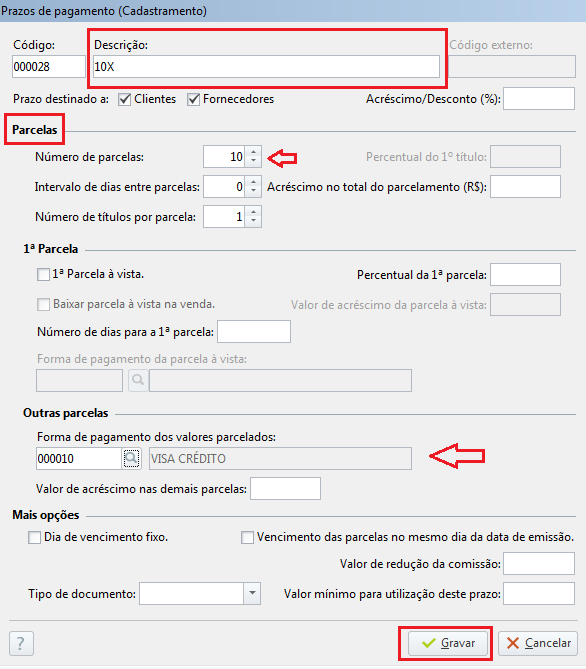
- Número de Parcelas
- Clique em Gravar.
